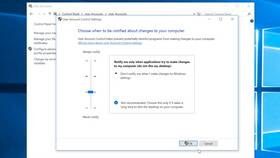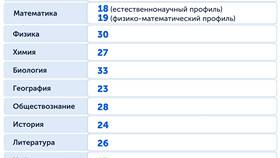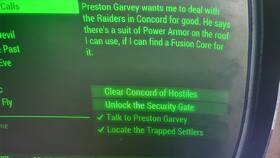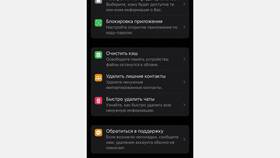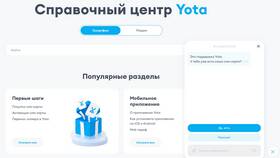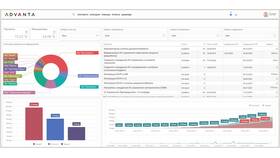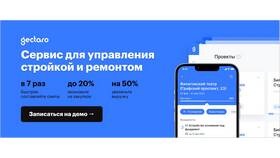В Windows 10 доступно несколько методов изменения параметров пользователей:
Содержание
Основные способы управления учетными записями
- Через Параметры системы
- С использованием Панели управления
- Через оснастку "Локальные пользователи и группы"
- С помощью командной строки
Создание нового пользователя через Параметры
| Шаг | Действие |
| 1 | Откройте "Параметры" → "Учетные записи" |
| 2 | Выберите "Семья и другие пользователи" |
| 3 | Нажмите "Добавить пользователя для этого компьютера" |
| 4 | Введите данные нового пользователя |
Изменение типа учетной записи
- Откройте "Параметры" → "Учетные записи"
- Выберите "Ваши данные"
- Нажмите "Изменить тип учетной записи"
- Выберите "Администратор" или "Обычный пользователь"
- Подтвердите изменения
Управление пользователями через Панель управления
- Откройте Панель управления → "Учетные записи пользователей"
- Выберите "Управление другой учетной записью"
- Нажмите на нужного пользователя
- Измените параметры: имя, пароль, тип учетной записи
Использование оснастки "Локальные пользователи и группы"
| Действие | Команда |
| Открыть оснастку | lusrmgr.msc |
| Создать пользователя | ПКМ на "Пользователи" → "Новый пользователь" |
| Изменить группу | Свойства пользователя → вкладка "Членство в группах" |
Командная строка для управления пользователями
- Создание пользователя:
net user Имя Пароль /add - Назначение администратором:
net localgroup Администраторы Имя /add - Удаление пользователя:
net user Имя /delete - Изменение пароля:
net user Имя *
Важно:
Для выполнения некоторых операций требуются права администратора. Изменение системных учетных записей может повлиять на стабильность работы системы.